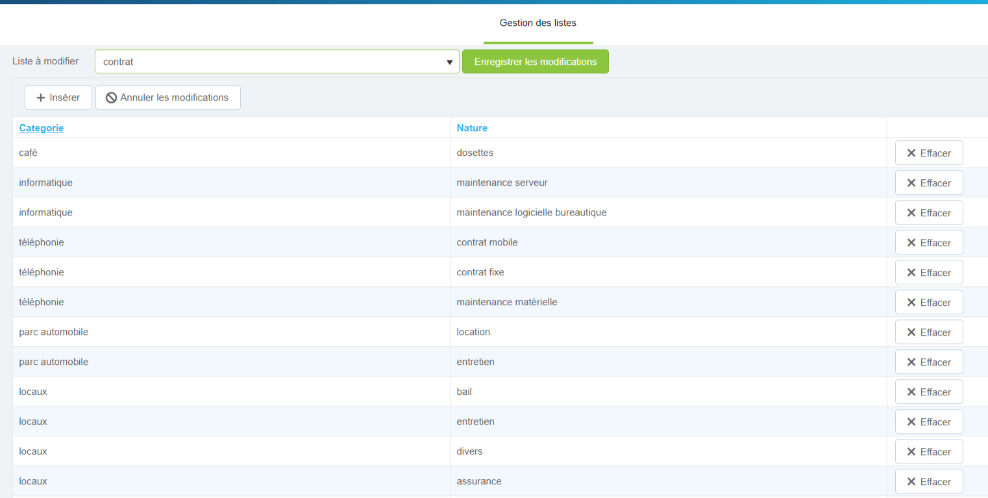Fonctionnalités générales de l’administration
L’application de gestion des contrats dispose d’un module d’administration accessible uniquement par l’administrateur, afin :
- De créer / modifier / supprimer les listes :
- Catégorie des contrats
- Nature des contrats
- Les délais de règlement
- Les modes de règlement
- Le libellé des actions concernant le renouvellement
- Liste des sociétés
- Liste des modèles de résiliation
- Liste des familles achat
- Liste des devises
- Ajouter / supprimer des utilisateurs
- Affecter des utilisateurs aux différents profils
- Créer des groupes pour l’accès en lecture aux contrats
- Affecter des utilisateurs aux différents groupes
Accès à l’administration
1/ se connecter avec votre profil administrateur. Votre identifiant et mot de passe vous ont été communiqués lors de la mise en service de l’application.
2/ depuis le menu de l’application cliquer sur « Administration »

3/ le bandeau de gauche présente les différentes fonctions liées à l’administration
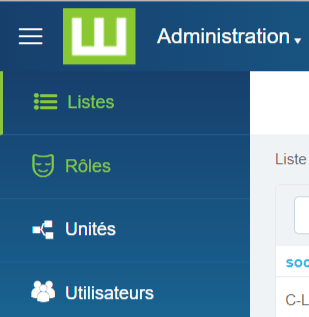
La gestion des listes
1/ cliquer sur le menu « Listes »2/ Sélectionner la liste à enrichir / modifier
3/ insérer de nouvelles valeurs en cliquant sur le bouton
4/ Chaque modification doit faire l’objet d’un enregistrement par le bouton
Correspondance par rapport au formulaire « contrat »
Table « Contrat »
Cette table permet de gérer la catégorie et la nature d’un contrat
Au niveau du formulaire contrat ces informations sont :

Table « Liste_societe »
Cette table permet de gérer une liste d’entité à laquelle est rattaché le contrat.
Au niveau du formulaire contrat ces informations sont :

Table « mode_reglement »
Cette table permet de définir les modes de règlement dans la section « Durée du contrat et informations financières »
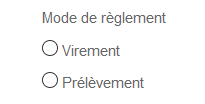
Table « delai_reglement »
Cette table permet de définir les conditions de règlement dans la section « Durée du contrat et informations financières »
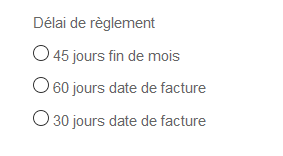
Table «action relance»
Cette table permet de définir les conditions de règlement dans la section « Durée du contrat et informations financières »
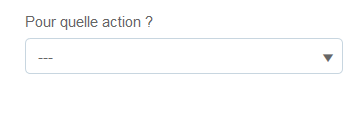
Table « Liste_modele_courrier »
Cette table permet de gérer la liste des modèles de courrier de résiliation.
Au niveau du formulaire contrat ces informations sont présentes dans la section « préparation de la résiliation »

Table « engagement»
Cette table permet de gérer les typologies d’engagement, si cette option est activée au niveau du contrat.
Au niveau du formulaire engagement ces informations sont présentes dans la section « planification »

Table « devise»
Cette table permet de gérer les différentes devises
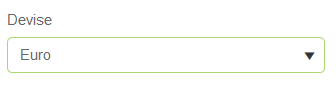
Table « famille achat»
Cette table permet de gérer les différentes familles d’achat
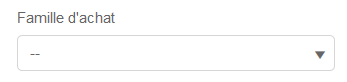
La gestion des utilisateurs
Créer un nouvel utilisateur
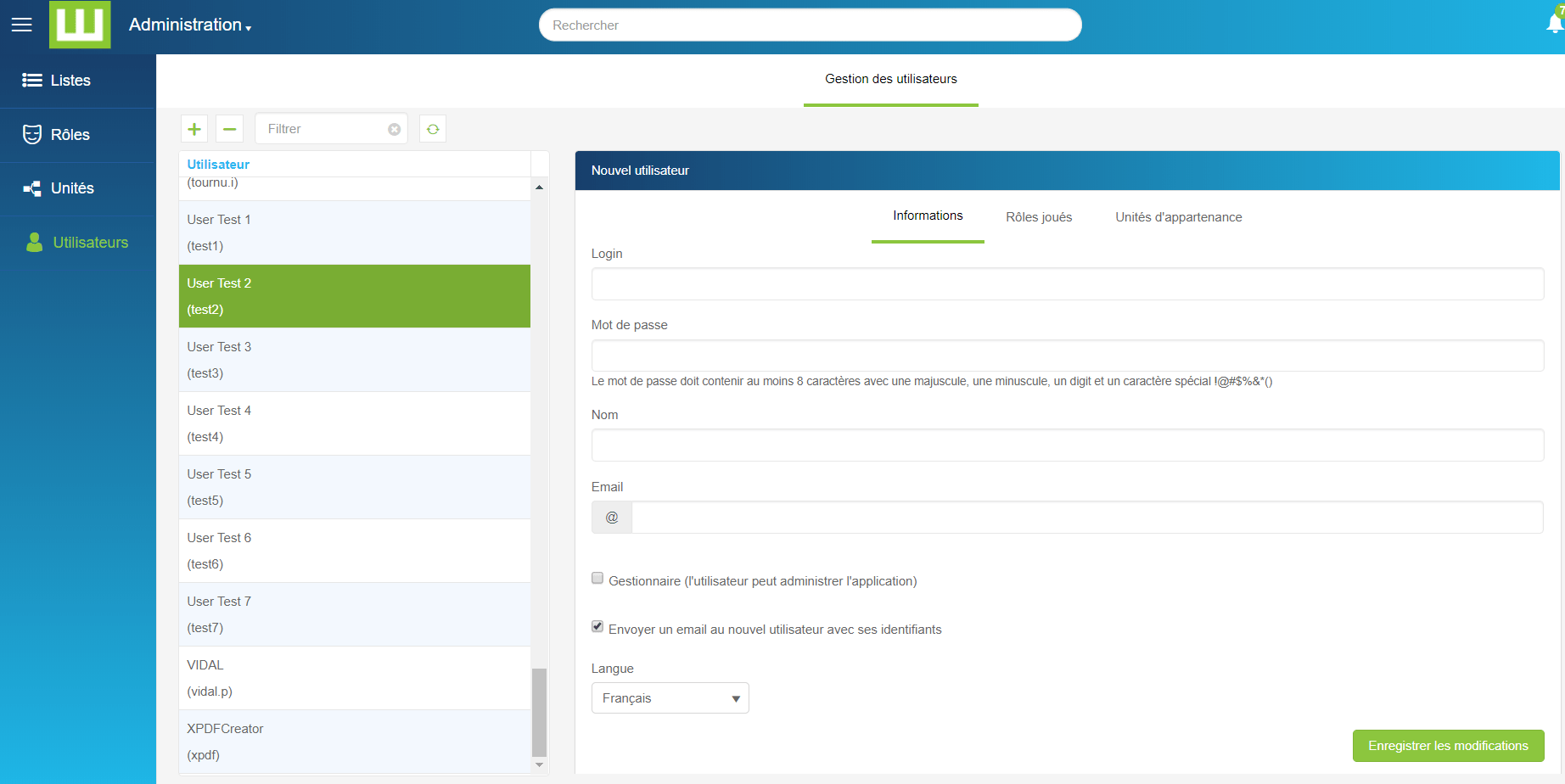
1/ Sélectionner l’item 
2/cliquer sur le + 
Attention : la suppression n’est pas disponible pour le moment. Faire une demande à votre prestataire pour cette action.
3/ saisir les informations de l’utilisateur
4/ cliquer sur 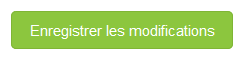
L’utilisateur recevra par mail son identifiant et mot de passe si vous avez coché la case : « Envoyer un email au nouvel utilisateur avec ses identifiants »
Affecter un nouvel utilisateur à un rôle du processus
Cliquer sur l’onglet « rôle joué »
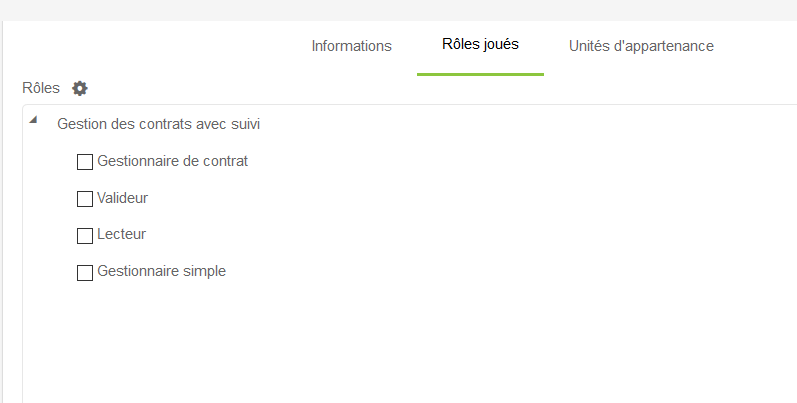
Et cliquer sur le rôle a affecter à l’utilisateur
Imposer une validation systématique du contrat
Si vous affectez l’utilisateur au rôle « Gestionnaire_Simple » cet utilisateur devra demander systématiquement une validation du contrat.
Attention l’utilisateur présent dans ce rôle doit être aussi déclaré dans le rôle « gestionnaire de contrat » afin qu’il puisse initialiser un projet.
Affecter un nouvel utilisateur à une unité
Règle d’accès aux contrats
Vous pouvez affecter un utilisateur à une unité.
Tous les utilisateurs de l’unité ou tous les utilisateurs des unités supérieures auront un accès en lecture et écriture sur le contrat.
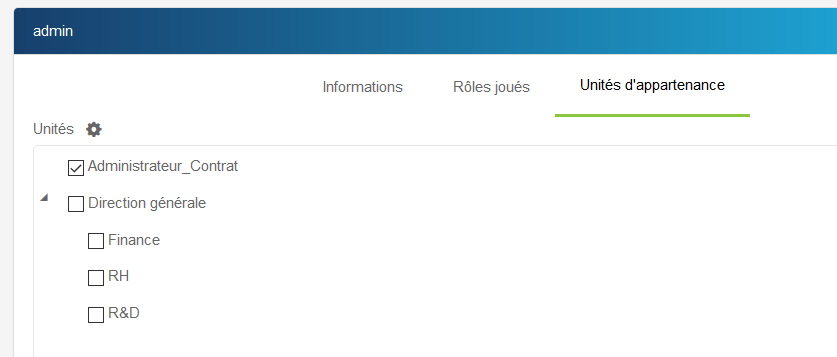
Attention : il est indispensable d’affecter tout gestionnaire de contrat à une unité (identique ou différente). A défaut, lors de la création du contrat un message suivant sera présenté : « aucune unité n’a été trouvée »
Créer une unité
Une unité peut être apparentée à un groupe, avec la possibilité de créer, soit des groupes isolés (à la racine), soit des groupes hiérarchiques.
Pour créer une nouvelle unité :
Sélectionner la racine (unités) à laquelle vous souhaitez accrocher votre nouvelle unité.
Pour créer une sous unité, cliquer l’unité sous laquelle vous souhaitez créer une sous unité.
Exemple :
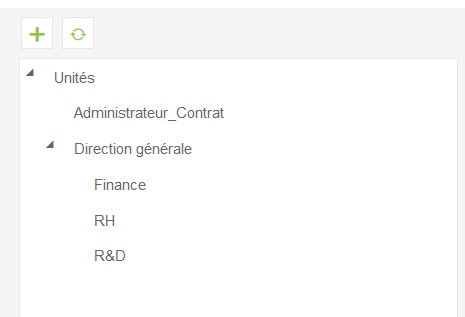
Pour affecter des utilisateurs, sélectionner l’unité et cliquer et ajouter les utilisateurs pour cette unité.
Dans l’application de gestion des contrats, tout utilisateur d’une unité :
- Dispose d’un accès en lecture à l’ensemble des contrats de son unité.
- Dispose d’un accès en écriture à l’ensemble des contrats de son unité.
Tout utilisateur d’une unité supérieure :
- Dispose d’un accès en lecture à l’ensemble des contrats des unités inférieures.
- Dispose d’un accès en écriture à l’ensemble des contrats des unités inférieures.
Dans cet exemple, la Direction générale dispose d’un droit de lecture et d’écriture sur les contrats de l’unité finance, RH et R&D.
En revanche les utilisateurs de l’unité finance n’ont pas accès aux contrats de l’unité RH.